自動更新ツールを運用するために、クラウドデスクトップのサーバー情報を受け取ってください。クラウドデスクトップとは、24時間運用が可能なクラウド上のパソコンです。これを使うことで、自分のパソコンを常に稼働させる必要もなく、安定的に在庫・価格更新が可能となります。
また、サーバー情報は、個別で案内があります。受け取った情報は大切に保管をお願いします。
<注意>
予告なくメンテナンスを行うことがありますので、予めご了承ください。
ツールの自動更新に関して(β版)
β版がリリースされました。一部のメンバーに先駆けでテスト運用もして頂き、問題がなかったため、こちらのツールを推奨しております。(2021年現在は全てのメンバーはこちらのツールを使っています)
価格は同じですが、Amazonと公式的に接続されるため、以前のように動作しないようなことがなくなり、更新スピードも早くなりました。
使い方
0)サーバー、初期設定を運営事務局が行う
1)VPSサーバーにログインをしてください。
ログイン方法:https://www.ablenet.jp/vps/support/win_remote.html#mac
ログイン後は下記の画面からCドライブへ行きます。
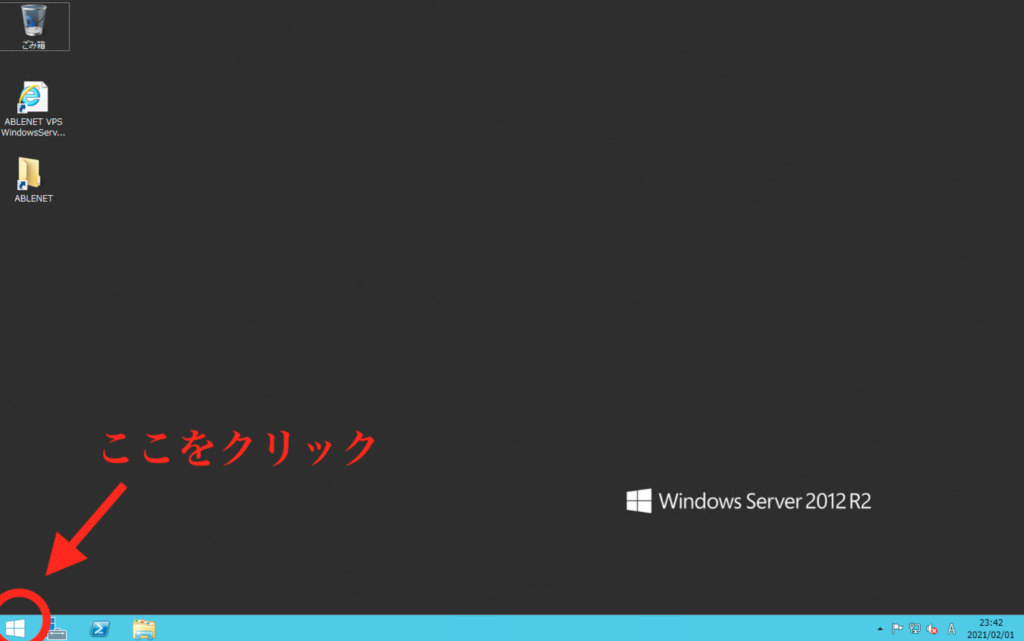
クリックすると、
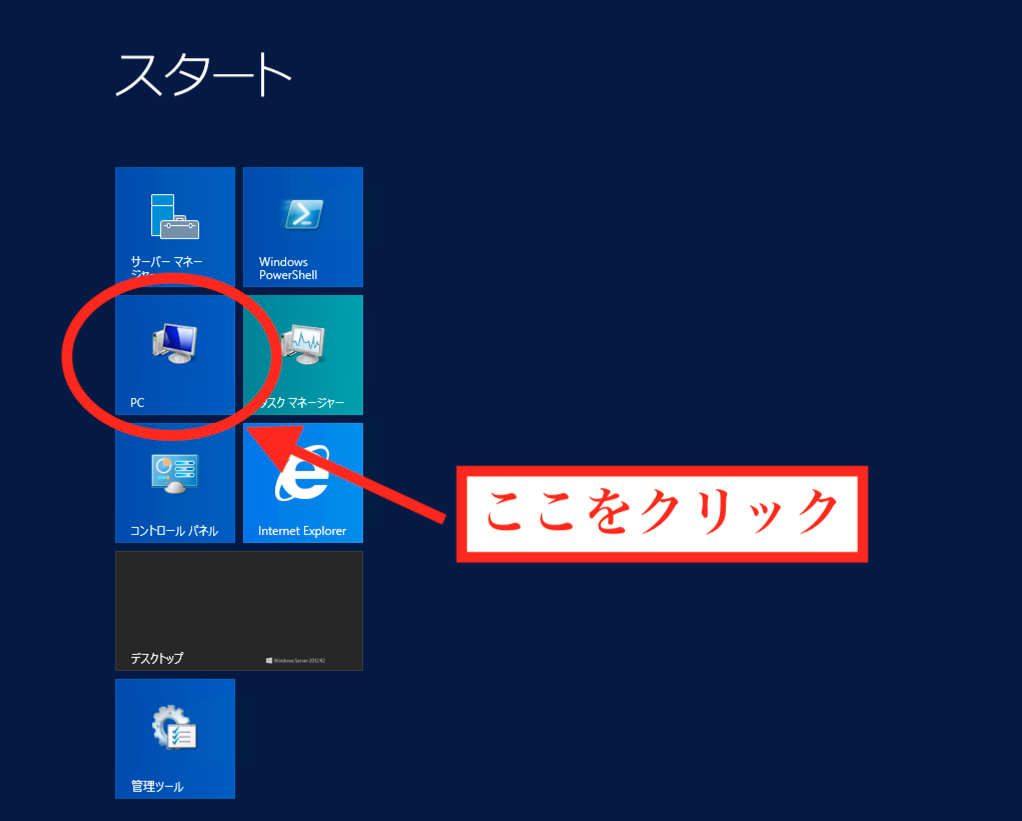
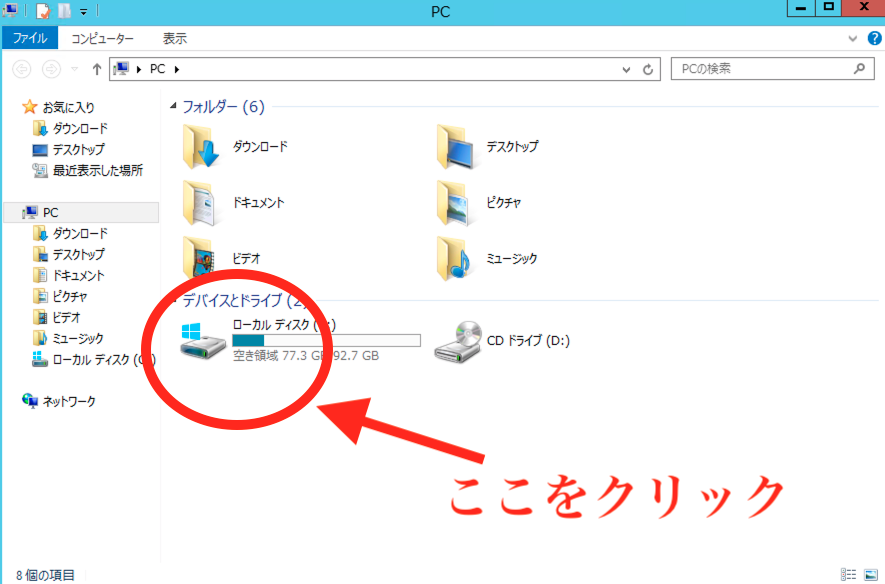
ツールのフォルダを選択
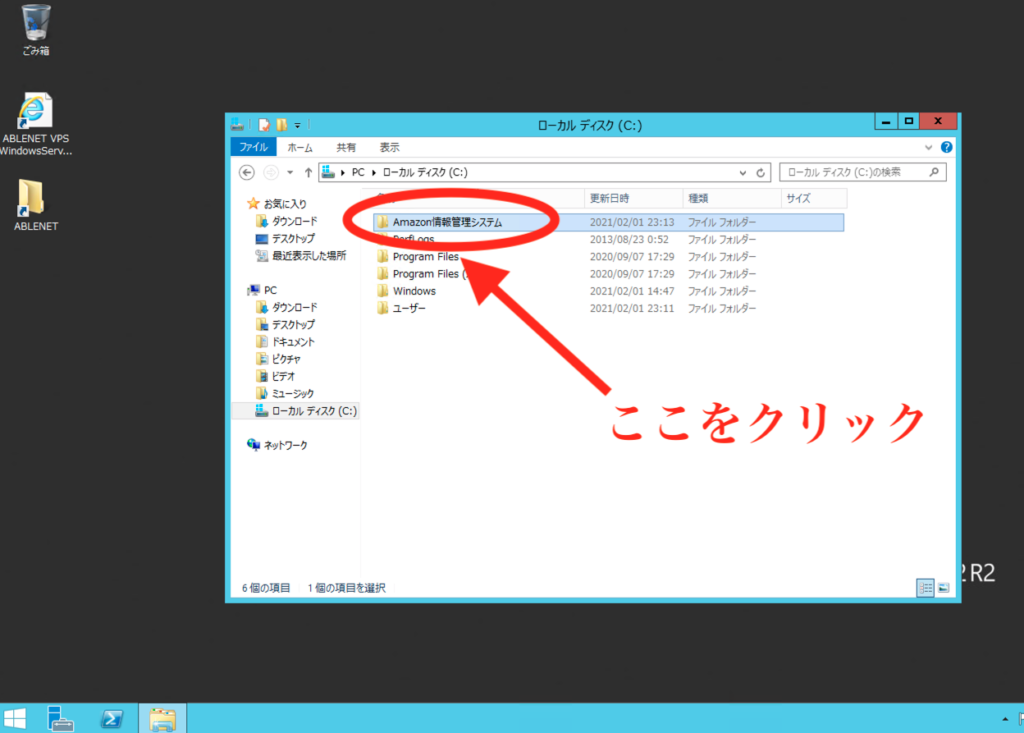
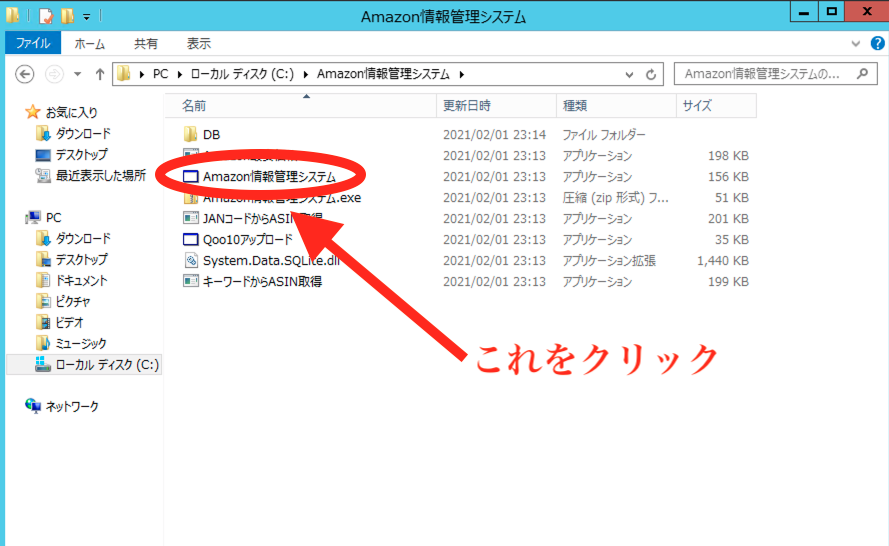
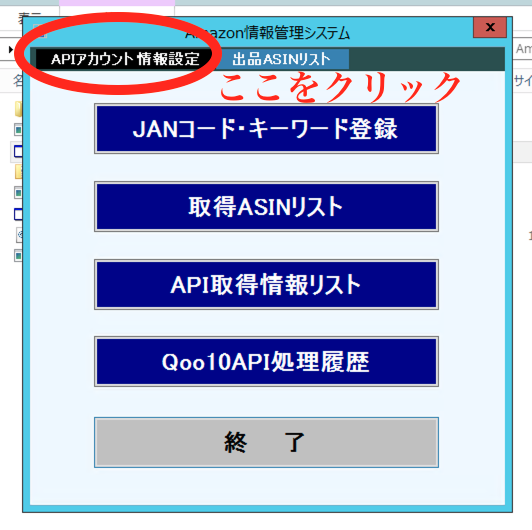
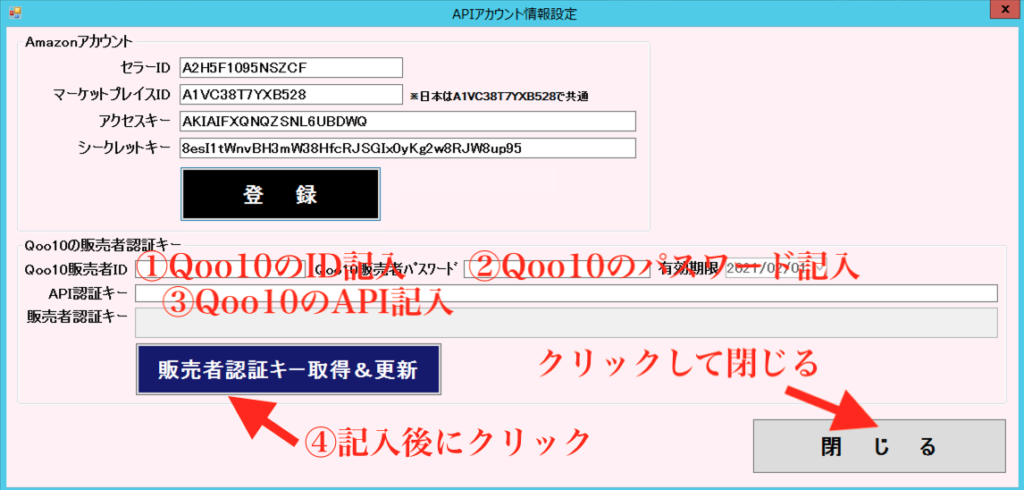
上記で、初期設定は完了です。
自動更新ツールの使い方流れ
(お詫び)出てくる文字が見辛いですが、やっていることを書いているだけなので、動画の通り行えば流れはわかります。
ツールは「以前の情報と変化があった場合に最新のものに変更をする」という設定になっています。最初に行う際は、2回上記の流れを行うと、最新在庫、最新価格に変更されます。
スケジューラー機能を使って、毎朝6:00に起動するなど設定することで、出品商品のASINを記入するだけで、在庫、価格が自動更新されます。スケジューラーの参考記事
こちらのツールの使用では、「API取得情報リストでAmazonの前回出品数が1以上で現在出品数が0になれば在庫が変更される」という仕様です。
下記のご質問を頂きました。
それに対するエンジニアからの回答も記載します。
Q:「Amazonで 前回在庫なし → 現在在庫なし の商品もQoo10で在庫0にしてくれるとありがたいのですが、こちらは難しいのでしょうか?」 A:こちらをやってしまうと大量の該当が出てQoo10へのAPI処理に時間がかかることが予想されます。 タスク完了前に次のタスクが実行されてしまう可能性もあるのでそのような仕様になっています。
Qoo10自動更新ツールの使用方法(初期版)
2021年現在では、全てのメンバーはβ版の使用をしております。下記のツールは古い方のツールになりますので気にしなくてOKです。
まず、クラウドデスクトップにログインをします。
ログイン方法はこちら
>>Windowsのパソコンの場合
>>MACのパソコンの場合
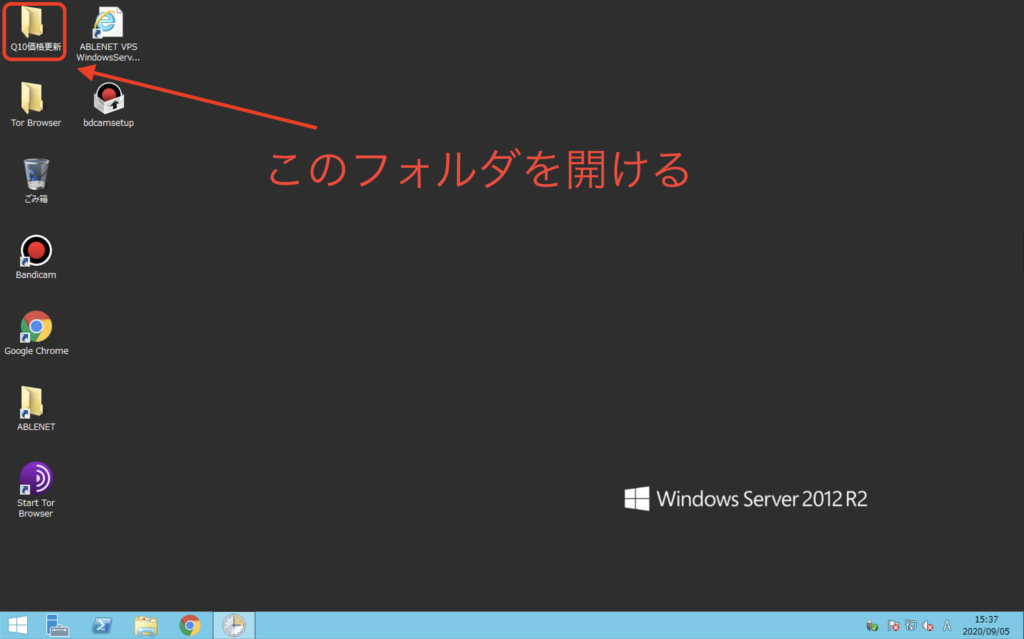
「Qoo10価格更新」フォルダを開けます。
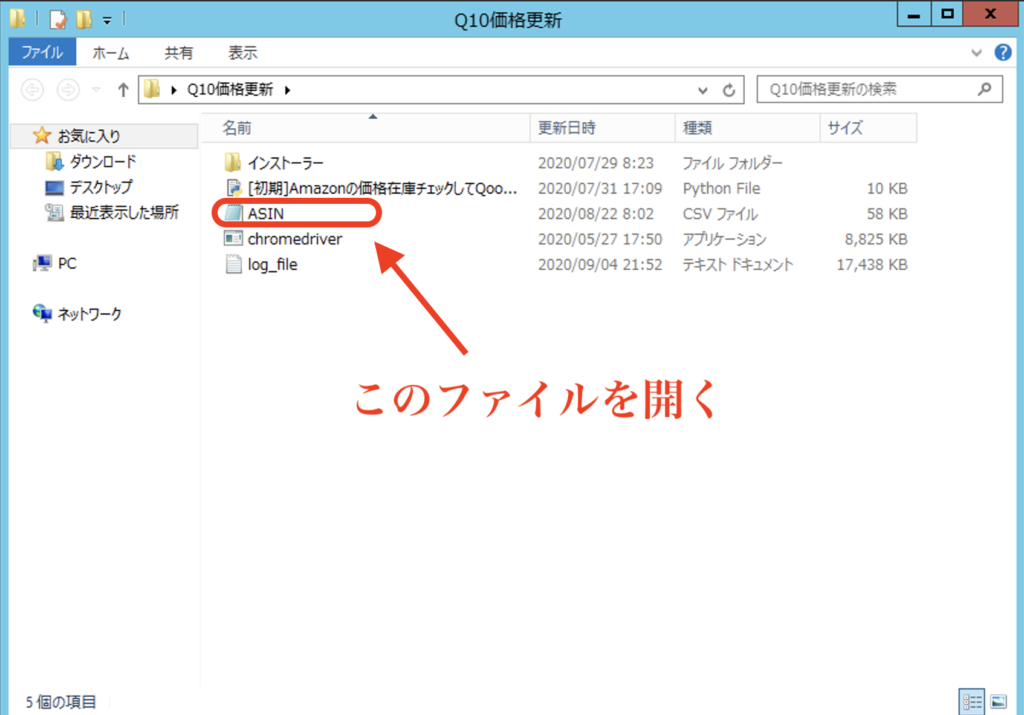
「Qoo10価格更新」フォルダを開けると、「ASIN(メモ帳)」という名前のファイルがありますので、開きます。
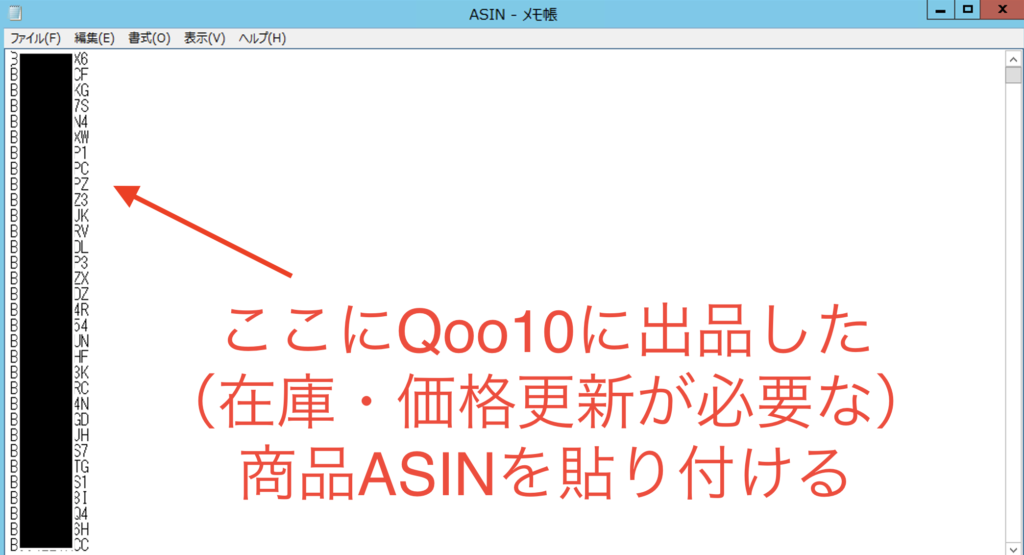
「ASIN(メモ帳)」を開き、Qoo10に出品した商品を1行ずつ記入(コピー&ペースト)して、上書き保存をします。
以上が、在庫・価格更新ツールの使用方法です。
記入されたASIN商品が、毎朝自動的にAmazonの情報を取得しながら、Qoo10の価格・在庫に反映されていきます。
動画にまとめました
※動画では初期の段階にASINをエンジニアが登録した状態です。Qoo10に出品登録していない場合は、白紙状態です。その際は、Qoo10に出品したASINを動画の通りに記載(コピー&ペースト)をしてください。
